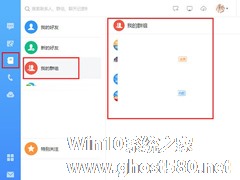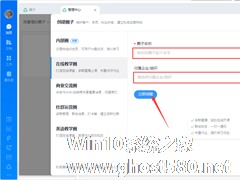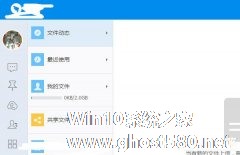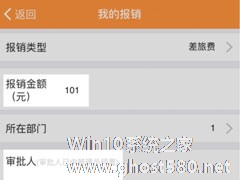-
钉钉电脑版中如何创建群聊?钉钉电脑版中创建群聊的方法步骤
- 时间:2024-11-22 21:20:54
大家好,今天Win10系统之家小编给大家分享「钉钉电脑版中如何创建群聊?钉钉电脑版中创建群聊的方法步骤」的知识,如果能碰巧解决你现在面临的问题,记得收藏本站或分享给你的好友们哟~,现在开始吧!
钉钉电脑版中如何创建群聊?当我们想要在钉钉电脑版中创建群聊应该如何操作呢?不会的小伙伴请看以下教程,小编将给大家带来钉钉电脑版创建群聊的具体方法步骤。
方法/步骤
1、我们需要先登录并进入到钉钉的主界面,如果想要建群,可以先不用着急,说不定你的企业已经创建了相应的内部群和公司群,先来说说怎么看已经加入的群组,如下图所示:

2、用户可以在左边一栏的通讯录栏目中找到“我的群组”选项,其中就有之前加入的群聊,如果确实需要重新创建,下面我就教教大家,如下图所示:
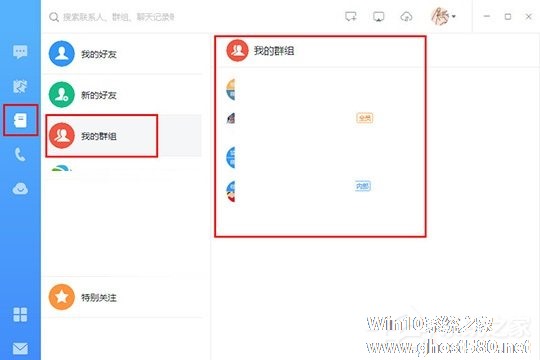
3、然后我们直接点击钉钉界面右上角红框标注的“发起群聊”选项,如下图所示:
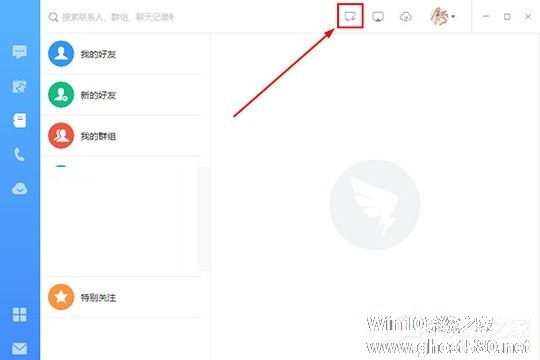
4、接着我们将会出现创建群聊的界面,用户自己已经包括在内了,你可以在“我的好友”中寻找自己的好友,也可以直接在当前的公司中进行成员的邀请,之后只需要去个群名称即可,这样也方便用户后续搜索群聊,最后只需要点击“确定”即可创建群聊,如下图所示:
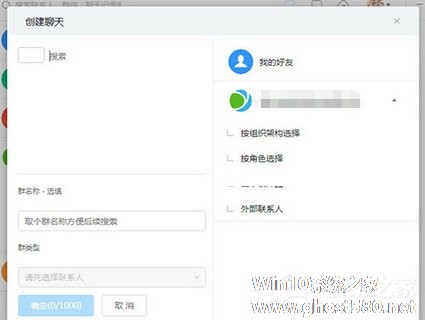
5、这时群聊已经创建好了,下面小编就来继续教教大家如何添加群成员,如果用户想要添加新成员,则需要在此群聊中进行添加,点击红框标注内的“群设置”选项,如下图所示:
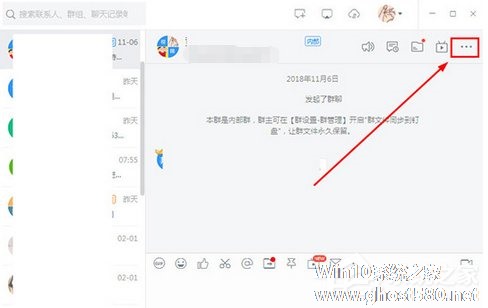
6、出现群设置的界面之后,在群成员那一排找到“+”号选项,如下图所示:
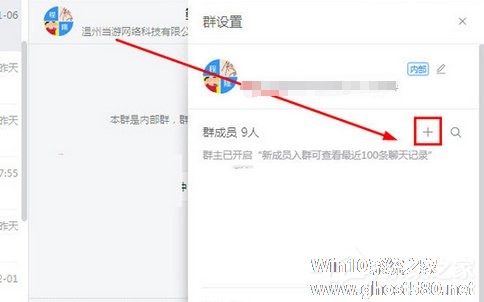
7、最后我们进入添加新成员的界面,可以通过名字、拼音和手机号信息进行搜索,确定之后就完成了添加新成员的全部内容,如下图所示:
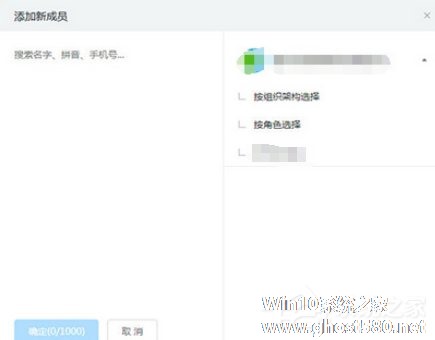
以上就是钉钉电脑版创建群聊的具体方法步骤啦,大家都学会了吗?还想了解更多的软件教程请关注系统之家。
以上就是关于「钉钉电脑版中如何创建群聊?钉钉电脑版中创建群聊的方法步骤」的全部内容,本文讲解到这里啦,希望对大家有所帮助。如果你还想了解更多这方面的信息,记得收藏关注本站~
『Win10系统之家www.GhoST580.Net独♀家♀使用,转载请联系网站管理人员!』
相关文章
-
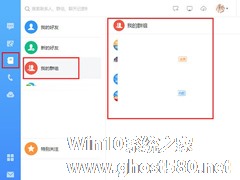
钉钉电脑版中如何创建群聊?当我们想要在钉钉电脑版中创建群聊应该如何操作呢?不会的小伙伴请看以下教程,小编将给大家带来钉钉电脑版创建群聊的具体方法步骤。
方法/步骤
1、我们需要先登录并进入到钉钉的主界面,如果想要建群,可以先不用着急,说不定你的企业已经创建了相应的内部群和公司群,先来说说怎么看已经加入的群组,如下图所示:
2、用户可以在左边一栏的通... -
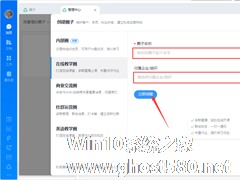
钉钉官方在新近推出了一项名为“圈子”的新功能,以便公司更好的打造企业文化并构建连接内外的数字化社群。那么,钉钉圈子该如何创建呢?下面小编就来简单分享一下钉钉电脑版圈子的创建流程,有需要的朋友可以稍作参考。
方法步骤
打开钉钉电脑版,点击左下角的“圈子”图标;
在新窗口中选取“创建圈子”;
接着,在管理中心 -
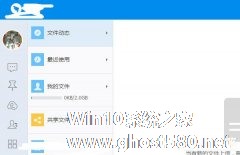
钉钉电脑版如何快速删除聊天记录?钉钉电脑版快速删除聊天记录的方法
钉钉电脑版如何快速删除聊天记录?钉钉是一款专门为中国企业打造的通讯、协调的办公软件。我们在用钉钉聊天完后,想要删除聊天记录,要怎么删除呢,下面就给大家分享具体步骤。
1、下载安装包到本地。如果已经安装则直接跳到看第四步吧。
2、安装。
3、登录成功后,如图。一般是首次在电脑上登录的时候要授权,之后就不用了。
4、点击【消息】,如图。在主... -
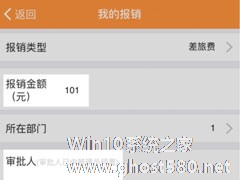
钉钉电脑版是一款非常好用的办公软件,钉钉电脑版有移动考勤、流程审批、管理通讯录等功能,对于办公室来说是一款非常不错的考勤软件了,那么在钉钉电脑版里怎么设置审批条件呢?下面就是在钉钉电脑版里设置条件审批的步骤,一起往下看看吧!
方法步骤
1、先进入审批管理后台,找到报销审批,点击审批人设置;
2、然后点击设置审批条件;
3、接着在报销金额...